Comment supprimer l’historique d’achat iTunes avec facilité
Vous avez fait des achats sur iTunes et vous voulez supprimer l’historique d’achat sur iTunes ? Ce guide ici vous présente des astuces utiles à effacer l’historique d’achat iTunes en facilité.
Question : Bonjour ! Comment supprimer l’historique des achats sur apple store ? J’ai acheté des applis et je ne souhaite plus voir apparaitre dans mon historique . Comment faire pour les supprimer ?
Analyse : Comme vous pouvez le voir dans la question ci-dessus, beaucoup de gens veulent supprimer l’historique des achats de l’iTunes Store. En réalité, l’historique des achats de l’iTunes Store ne peut pas être complètement supprimé. Toutefois, puisque vous pouvez masquer l’historique des achats, la suppression est presque la même. La partie suivante, je voudrais vous présenter comment supprimer (cacher) l’histoire d’achat à partir d’iTunes.
Ne pas manquer : Comment résoudre le problème d’installation iTunes sous Windows >
Étapes pour supprimer l’historique des achats à partir d’iTunes
Méthode 1. Comment supprimer l’historique des achats sur PC
Premièrement, je vais vous expliquer comment supprimer l’historique d’achat d’iTunes sur mon ordinateur :
Étape 1. Démarrez iTunes sur votre ordinateur > Allez dans Musique > Boutique > Acheté.
Étape 2.Cliquez sur le bouton “×” en haut à gauche de l’album ou de la chanson que vous souhaitez masquer.
Étape 3. Cliquez sur “Cacher” lorsqu’une boîte de dialogue de confirmation est affichée. Vous pouvez donc supprimer l’historique des achats iTunes sur votre ordinateur.
Méthode 2. Supprimer l’historique des achats sur iPhone / iPad / iPod touch
Si vous n’avez pas d’ordinateur, vous pouvez également supprimer l’historique d’achat iTunes sur iPhone / iPad / iPod touch :
Étape 1. Allez dans iTunes Store sur iPhone / iPad / iPod touch > Entrez Autre > Acheté.
Étape 2.Balayez vers la gauche pour acheter l’historique que vous souhaitez supprimer > appuyez sur Masquer. Vous pouvez donc supprimer l’historique d’achat iTunes sur iPhone / iPad / iPod touch.
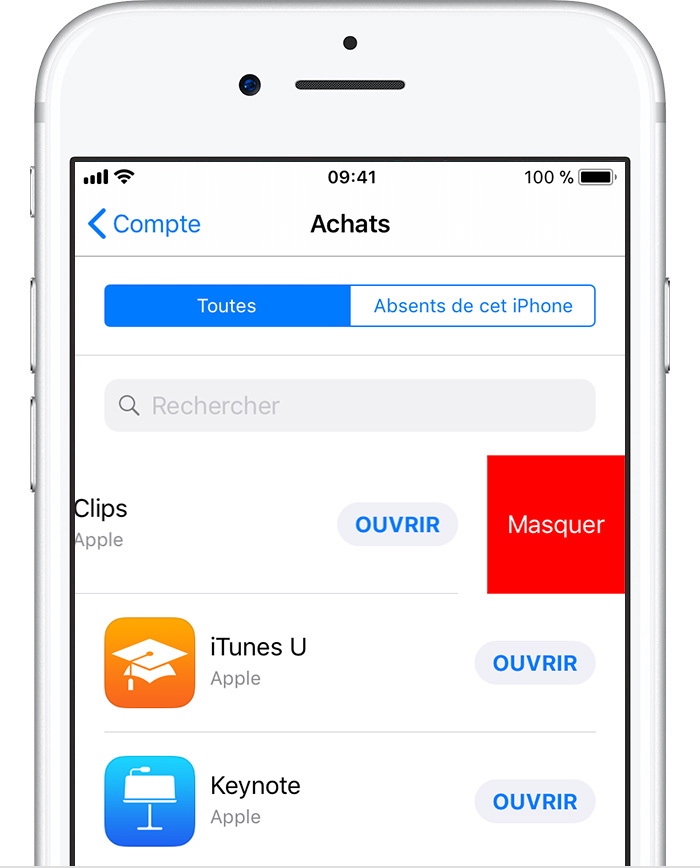
Supprimer historique d’achat iTunes
Conclusion
Si vous avez des autres questions ou rencontré des autres problème, n’hésitez pas à laisser un commentaire sur la section ci-dessous ; si ce guide vous le trouvez utile et vous avez résolu le problème en utilisant les méthode proposées, merci de le partager avec vos amis.
Questions liées aux produits ? Contactez l'équipe Support à trouver une solution >




